La disponibilité de périphériques externes tels que USB, cartes SD, CD, etc. facilite le transfert de musique vers d’autres périphériques tels que des ordinateurs, des voitures et même des ordinateurs portables. De nombreux utilisateurs optent pour une clé USB en raison de sa nature minuscule. Et aujourd’hui, les gens choisissent d’écouter des chansons de divers services de streaming musical comme Spotify, Apple Music et Amazon Music. Alors, est-il possible de telecharger musique Spotify sur cle USB pour une écoute hors ligne sur d’autres appareils ou à d’autres endroits ?
En fait, ce n’est pas aussi simple que ça en a l’air et surtout avec Spotify. Comme Spotify sait comment verrouiller ses utilisateurs, tous les utilisateurs de Spotify ne peuvent pas résister aux plus de 60 millions de chansons qu’il propose. Et c’est pourquoi de nombreux utilisateurs recherchent des moyens d’enregistrer musique Spotify sur cle USB pour les partager et les utiliser ailleurs, comme dans la voiture. Ici, cet article explique comment telecharger musique Spotify sur cle USB pour la jouer n’importe où.
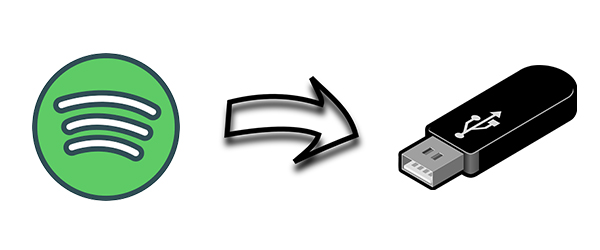
Partie 1. Pouvez-vous copier musique Spotify sur clé USB ?
Nous avons mentionné précédemment qu’il est difficile de copier une playlist Spotify sur une clé USB. Spotify a mis en place des mesures pour protéger sa musique contre l’accès et la lecture non autorisés. Il existe une technologie de protection DRM qui garantit que le bon protocole est suivi si vous souhaitez synchroniser la musique Spotify sur n’importe quel appareil. Cela fonctionne en cryptant leur musique et en refusant l’accès.
Par conséquent, même les utilisateurs payants ne peuvent pas transférer de chansons à moins que la protection ne soit supprimée. Néanmoins, les utilisateurs ne peuvent lire les chansons Spotify que via le lecteur Web ou les applications Spotify. Mais cela ne suffit pas aux mélomanes. La plupart des utilisateurs apprécient la musique lorsqu’ils téléchargent et transfèrent leur musique sur d’autres appareils tels que USB, CD, carte SD, etc.
Partie 2. Méthode pour mettre playlist Spotify sur cle USB
C’est une question que nous rencontrons la plupart du temps. Étant donné que Spotify propose une musique de qualité, de nombreux utilisateurs souhaitent savoir comment obtenir de la musique Spotify pour une lecture hors ligne autrement qu’en utilisant l’application Spotify. Vous pouvez probablement utiliser un outil tiers pour supprimer la protection DRM et continuer à profiter de votre musique hors ligne à partir d’autres appareils. Vous avez besoin de l’aide d’un convertisseur musique Spotify comme Tunelf Spotibeat Music Converter.
Tunelf Spotibeat Music Converter est fiable lorsqu’il s’agit de télécharger et de convertir des chansons Spotify en formats lisibles hors ligne. Pour convertir des chansons Spotify du format OGG Vorbis en MP3 et d’autres formats, vous pouvez directement exporter playlist Spotify vers clé USB. Voyons les fonctionnalités de l’outil et en savoir plus sur cet outil pour télécharger de la musique Spotify.
1. Conserver les balises ID3: cet outil conservera une qualité audio 100 % sans perte et conservera toutes les informations de métadonnées telles que le titre, l’album, l’artiste et d’autres informations de vos chansons originales.
2. Vitesse de conversion rapide: il peut accélérer votre conversion à une vitesse de 5×. Avec cela, une chanson Spotify de 5 minutes peut être rapidement convertie en une minute.
3. Support technique gratuit: plus de soucis avec les appareils mis à niveau car cette application vous offre des mises à jour gratuites à vie.
4. Hautement compatible: il fonctionne bien sur l’ordinateur exécutant les systèmes d’exploitation Windows et macOS.

Key Features of Tunelf Spotify Music Converter
- Download Spotify playlists, songs, and albums with free accounts easily
- Convert Spotify music to MP3, WAV, FLAC, and other audio formats
- Keep Spotify music tracks with lossless audio quality and ID3 tags
- Remove ads and DRM protection from Spotify music at a 5× faster speed
Partie 3. Comment mettre musique Spotify sur clé USB
Découvrons comment télécharger musique Spotify en MP3 et transférer Spotify sur clé USB pour une écoute hors ligne à l’aide de Tunelf Spotibeat Music Converter. Voici le tutoriel sur la façon de telecharger musique Spotify sur cle USB pour la conserver pour toujours à l’aide du logiciel Tunelf.
Étape 1 Ajouter de la musique Spotify au convertisseur

Tout d’abord, lancez Tunelf Spotibeat Music Converter sur votre ordinateur et il chargera immédiatement l’application Spotify. Connectez-vous ensuite à votre compte Spotify et ouvrez la section Bibliothèque pour sélectionner la musique que vous devez copier sur votre clé USB. Vous pouvez le faire en faisant glisser et en déposant de la musique sur l’interface du convertisseur. Alternativement, vous pouvez copier les liens vers les chansons et les coller dans la zone de recherche du convertisseur.
Étape 2 Définissez les paramètres audio de sortie

Cette étape vous permet de définir les paramètres audio de sortie une fois que vous avez ajouté avec succès des chansons Spotify au convertisseur. Pour ce faire, allez dans le menu > Préférences et passez à l’onglet Convertir. Dans la fenêtre contextuelle, vous pouvez définir les préférences telles que le format audio de sortie, la fréquence d’échantillonnage et le canal.
Étape 3 Convertir musique Spotify en MP3

Confirmez si vos préférences sont correctes, puis cliquez sur le bouton Convertir. Tunelf Spotibeat Music Converter téléchargera et convertira votre musique en MP3 et l’enregistrera sur l’ordinateur. Vous pouvez ensuite mettre musique Spotify sur clé USB ou un autre périphérique pour une écoute hors ligne.
Étape 4 Mettre une playlist Spotify sur clé USB
Lorsque le processus de conversion est terminé, vous pouvez maintenant copier musique Spotify sur clé USB. Étant donné que la musique convertie est déjà enregistrée sur votre ordinateur, suivez ces étapes pour mettre musique Spotify sur clé USB.
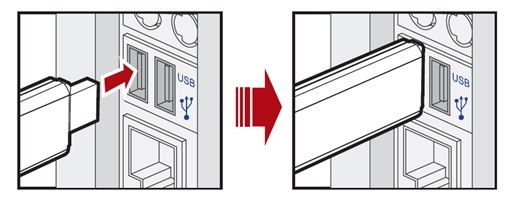
1) Connectez l’USB au PC: Branchez votre clé USB sur votre ordinateur via le port USB. Ensuite, vous pouvez choisir de transférer une seule chanson ou l’intégralité du dossier musical sur votre clé USB.
2) Copier et coller de la musique sur USB: Copiez les fichiers de musique Spotify convertis que vous souhaitez transférer et collez-les dans le dossier de la clé USB.
3) Écoutez de la musique Spotify hors ligne: vous pouvez désormais utiliser votre clé USB pour écouter des chansons Spotify hors ligne. De plus, vous pouvez l’utiliser dans votre voiture ou d’autres appareils avec un port USB.
Partie 4. Comment lire Spotify en voiture via USB
Si vous avez une voiture avec un port USB, vous pouvez écouter de la musique depuis Spotify dans la voiture via une clé USB. Cette partie explique comment lire de la musique Spotify à partir d’une clé USB dans votre voiture.

Étape 1. Assurez-vous que votre unité principale dans la voiture dispose d’un port USB.
Étape 2. Branchez votre clé USB dans le port USB et connectez-la à la voiture.
Étape 3. Commencez à parcourir les fichiers musicaux Spotify sur l’écran de la voiture.
Étape 4. Sélectionnez un dossier de musique et lisez les chansons de Spotify via le lecteur multimédia.
Conclusion
Ce serait un souhait pour tout le monde d’emporter de la musique Spotify à chaque fois qu’ils vont. Cependant, cela peut ne pas être facile, notamment à cause de la protection DRM de Spotify. L’utilisation d’appareils portables tels que USB, cartes SD et autres est la meilleure option, mais peut s’avérer futile avec la protection DRM appliquée. Cet article a abordé la meilleure option pour vous aider à copier musique Spotify sur clé USB en quelques étapes avec Tunelf Spotibeat Music Converter.
Obtenez le produit maintenant:
Obtenez le produit maintenant:



